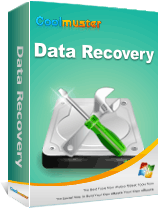[Esercitazione] Come recuperare i file cancellati dal disco rigido esterno?

Perdere file importanti da un disco rigido esterno può essere un incubo, soprattutto quando tali file contengono dati insostituibili. Che sia dovuto a cancellazione accidentale, formattazione o guasto hardware, il panico che si scatena è universale. Ma non disperare: esistono diversi modi per recuperare file cancellati da un disco rigido esterno. In questo articolo esploreremo vari metodi, dai semplici controlli agli strumenti di recupero avanzati, e ti forniremo consigli pratici per aumentare le tue possibilità di successo nel recupero dei dati.

È possibile recuperare i file cancellati da un disco rigido? La risposta è: sì, è possibile. Il successo del recupero dei dati da un disco rigido esterno dipende dal tipo di perdita di dati e dalle condizioni del disco. Il recupero dei dati è influenzato dai seguenti fattori:
Le possibilità di successo del ripristino dipendono da questi fattori e, in molti casi, i dati possono essere recuperati, soprattutto se si agisce tempestivamente.
Ora che abbiamo stabilito che il recupero dei dati è possibile, approfondiamo i passaggi pratici che puoi eseguire per recuperare i file persi. A seconda delle tue competenze tecniche e degli strumenti disponibili, puoi scegliere da metodi semplici come controllare il Cestino a tecniche più avanzate che utilizzano software specializzato o strumenti da riga di comando. Di seguito, esploreremo ciascun metodo in dettaglio.
Prima di immergerti in metodi di recupero complessi, inizia con la soluzione più semplice: controlla il Cestino ( Windows ) o il Cestino ( Mac ). Se hai eliminato i file direttamente dal tuo disco rigido esterno, potrebbero essere ancora nel Cestino o nel Cestino. Basta aprirlo, individuare i file e ripristinarli con un clic destro.
![]()
Utilizzare un software di recupero dati da disco rigido esterno per recuperare file persi ed eliminati da un disco rigido esterno è la soluzione migliore. Con passaggi operativi facili da usare, un'interfaccia intuitiva e prestazioni di recupero efficienti, Coolmuster Data Recovery si distingue e diventa il programma di recupero dati più professionale e affidabile con alta qualità e sicurezza. Lo strumento non solo ti aiuta a recuperare i file persi ed eliminati, ma ti aiuta anche a ripristinare i file persi per altri motivi.
Caratteristiche principali del recupero dati
Come posso recuperare file cancellati da un disco rigido esterno?
01 Scarica, installa ed esegui Data Recovery sul tuo PC.
02 Collega il tuo disco rigido esterno al computer e scegli "Recupero cancellato".

03 Seleziona il tuo disco rigido esterno dalle lettere dell'unità e fai clic su "Avvia scansione" per continuare.
04 Visualizza ed esegui la scansione dei file in 2 diverse modalità di visualizzazione e contrassegna quelli che devi recuperare.

05 Cerca una posizione di destinazione per salvare i file recuperati e fai clic su "Ripristina su computer" per avviare il processo di ripristino.

Videoguida
Se preferisci non utilizzare software di terze parti, sia Windows che macOS offrono strumenti di ripristino integrati che possono aiutarti a recuperare i file persi. Esploriamo queste opzioni.
Gli utenti Windows possono sfruttare la funzionalità Cronologia file integrata, che esegue automaticamente il backup dei file su un'unità esterna o su un percorso di rete. Per recuperare file utilizzando Cronologia file:
Passaggio 1. Collega il disco rigido esterno al computer.
Passaggio 2. Apri la cartella in cui erano originariamente archiviati i file eliminati.
Passaggio 3. Fare clic con il tasto destro sulla cartella e selezionare "Ripristina versioni precedenti".
Passaggio 4. Scegli la versione della cartella che contiene i file che desideri ripristinare e fai clic su "Ripristina".
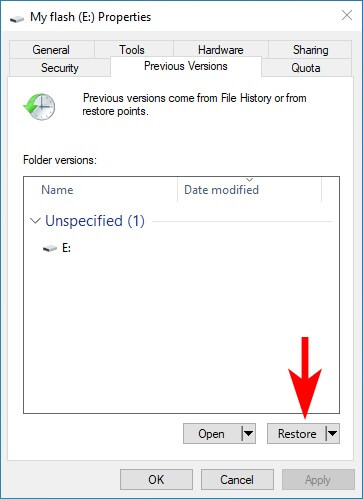
Per gli utenti Mac , Time Mac hine è una potente funzionalità di backup integrata che può aiutarti a recuperare i file cancellati. Ecco come recuperare file cancellati dal disco rigido esterno con Time Mac Hine:
Passaggio 1. Collega l'unità di backup Time Mac hine al tuo Mac .
Passaggio 2. Apri la cartella in cui si trovavano i file eliminati.
Passaggio 3. Fare clic sull'icona Time Mac hine nella barra dei menu e selezionare "Inserisci Time Mac hine".

Passaggio 4. Naviga tra i backup per trovare i file che desideri ripristinare, quindi fai clic su "Ripristina".
Nota: sia Cronologia file Windows che Time Mac hine sono opzioni eccellenti se hai precedentemente impostato i backup. Tuttavia, se non hai abilitato queste funzionalità, potresti dover fare affidamento su altri metodi come Coolmuster Data Recovery.
Per coloro che hanno dimestichezza con gli strumenti da riga di comando, il prompt dei comandi ( Windows ) o il Terminale ( Mac ) possono essere potenti opzioni per il ripristino dei dati. Ecco una guida di base per gli utenti Windows :
Passaggio 1. Collega il disco rigido esterno al computer.
Passaggio 2. Apri il prompt dei comandi come amministratore.
Passaggio 3. Digita "chkdsk X: /f" (sostituisci X con la lettera dell'unità del disco rigido esterno) e premi "Invio".
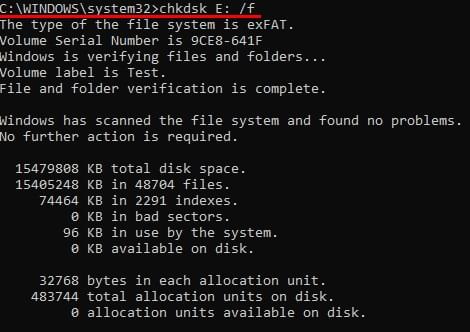
Passaggio 4. Una volta completato il processo, digitare "ATTRIB -H -R -S /S /DX:*.*" e premere "Invio". Questo comando tenterà di recuperare i file persi.
Seguendo i passaggi descritti in questo articolo, puoi massimizzare le possibilità di successo del recupero dei dati e ridurre al minimo lo stress derivante dalla perdita di dati. Se stai cercando una soluzione affidabile e facile da usare, ti consigliamo vivamente Coolmuster Data Recovery . Le sue potenti capacità di scansione, l'interfaccia intuitiva e l'elevata percentuale di successo lo rendono la scelta ideale per recuperare file persi da dischi rigidi esterni. Che tu sia un principiante o un utente avanzato, Coolmuster Data Recovery può aiutarti a recuperare i tuoi dati preziosi con il minimo sforzo.
Articoli correlati:
5 metodi professionali per recuperare file cancellati da unità flash USB
2025 I 10 migliori software di recupero della scheda SD | Funzionante al 100%.
Come recuperare le foto cancellate dal telefono Android [i 6 metodi principali]
[Guida passo passo] Come recuperare file cancellati dal disco rigido del laptop